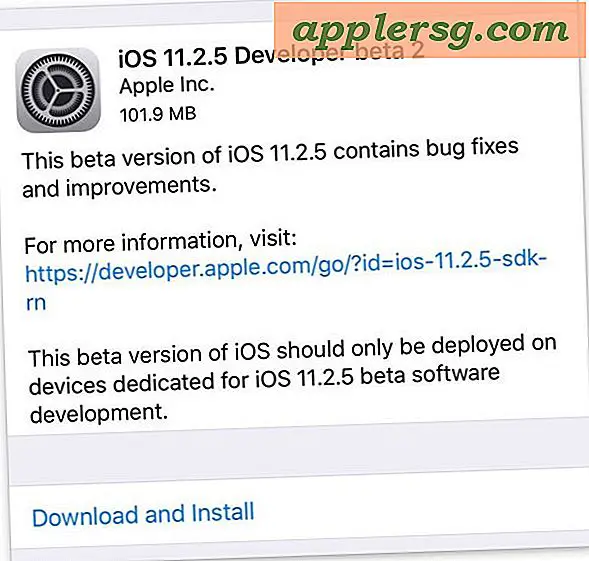Konvertieren von DMG zu CDR oder ISO mit dem Festplatten-Dienstprogramm

Müssen Sie eine DMG-Disk-Image-Datei in ein CDR- oder ISO-Disk-Image-Format konvertieren? Laden Sie keine Tools von Drittanbietern herunter. Alles, was Sie zur Konvertierung benötigen, ist in Mac OS X integriert und Sie müssen in den meisten Fällen nicht einmal die Befehlszeilenroute verwenden.
Konvertieren eines DMG in CDR
Von DMG zu CDR zu wechseln ist so einfach wie es geht:
- Mounten Sie das DMG-Disk-Image, das in das CDR-Format konvertiert werden soll, indem Sie im Finder darauf doppelklicken
- Starten Sie das Festplatten-Dienstprogramm unter / Programme / Dienstprogramme /
- Wählen Sie das .dmg-Bild aus der Seitenleiste aus und klicken Sie dann in der Symbolleiste auf die Schaltfläche "Konvertieren"
- Öffnen Sie das Menü "Bildformat" und wählen Sie "DVD / CD-Master", dann klicken Sie auf "Speichern"

Die Konvertierung erfolgt sehr schnell und Sie finden die konvertierte CDR-Datei an dem Speicherort, an dem Sie sie gespeichert haben. Es ist auch sofort in der Seitenleiste des Festplatten-Dienstprogramms sichtbar, wenn Sie etwas anderes mit der Datei machen möchten.
Wenn Sie jetzt die CDR-Datei in das ISO-Format bringen wollen, gibt es ein paar einfache Möglichkeiten, dies zu tun.
Konvertieren der CDR in ISO auf einfache Weise
Sie können sich eine .cdr als Mac-Variante eines .iso-Disk-Images vorstellen, und tatsächlich können Sie die cdr-Datei oft in iso konvertieren, indem Sie einfach die Dateierweiterung aus dem Finder umbenennen. Wenn in Mac OS X keine Dateierweiterungen angezeigt werden, müssen Sie dies zuerst tun. Benennen Sie dann die Erweiterung in .iso um und akzeptieren Sie die Änderungen, indem Sie "Use .iso" auswählen.
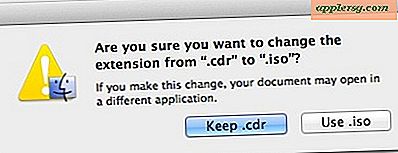
Es ist wichtig, darauf hinzuweisen, dass die Dateierweiterungsmethode normalerweise auf einem Mac funktioniert, aber wenn Sie das resultierende Image verwenden möchten, um eine bootfähige Festplatte zu brennen oder über Windows oder Linux zu brennen, werden Sie wahrscheinlich die vollständigere Methode verwenden wollen unten gezeigt.
Konvertieren von CDR zu ISO über die Befehlszeile
Wenn Sie sicher sein wollen, dass die ISO-Konvertierung und die Header korrekt sind, wechseln Sie zur Befehlszeile, indem Sie Terminal starten, in / Applications / Utilities / finden und dann den folgenden hdiutil-Befehl verwenden:
hdiutil convert /path/imagefile.cdr -format UDTO -o /path/convertedimage.iso
Stellen Sie sicher, dass Sie die richtigen Pfade für die Eingabe- und Ausgabedatei einstecken.
Glückliches Brennen.